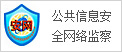笔记本无法连接蓝牙耳机怎么办?
笔记本电脑连接蓝牙耳机是一件非常方便的事情,可以让用户在听音乐、看视频、打游戏等时,享受无线音频的乐趣。但是,在使用过程中,也可能会遇到一些问题,比如笔记本无法连接蓝牙耳机。
 (资料图)
(资料图)
那么,笔记本无法连接蓝牙耳机怎么办?以下是一些常见的解决方法:
检查蓝牙耳机是否正常首先,要检查蓝牙耳机是否正常工作。可以尝试将蓝牙耳机连接到其他设备,看看是否可以正常连接。如果蓝牙耳机无法连接其他设备,则可能是蓝牙耳机本身的问题。
检查笔记本蓝牙功能是否开启如果蓝牙耳机正常工作,那么接下来要检查笔记本的蓝牙功能是否开启。可以通过以下步骤检查:
在Windows任务栏中,找到蓝牙图标,如果图标上有“X”标志,则表示蓝牙功能处于关闭状态。右键单击蓝牙图标,选择“打开或关闭蓝牙”。检查蓝牙耳机是否在搜索模式如果笔记本的蓝牙功能处于开启状态,那么接下来要检查蓝牙耳机是否在搜索模式。可以通过以下步骤检查:
打开蓝牙耳机,按住配对按钮,直到蓝牙耳机进入配对模式。在笔记本电脑上,打开“设置”应用程序,选择“设备”>“蓝牙和其他设备”。在“蓝牙”列表中,找到蓝牙耳机并点击“连接”。更新蓝牙驱动程序如果按照上述步骤操作后,仍无法连接蓝牙耳机,则可能是蓝牙驱动程序存在问题。可以尝试更新蓝牙驱动程序。
在Windows搜索栏中,输入“设备管理器”,并打开“设备管理器”。展开“蓝牙”,右键单击蓝牙适配器,选择“更新驱动程序软件”。按照提示更新蓝牙驱动程序。重置笔记本蓝牙如果更新蓝牙驱动程序后仍无法连接蓝牙耳机,则可以尝试重置笔记本蓝牙。
在Windows搜索栏中,输入“cmd”,并以管理员身份运行“命令提示符”。在命令提示符窗口中,输入以下命令:netsh winsock resetnetsh int ip reset
如果按照上述步骤操作后仍无法连接蓝牙耳机,则可能是蓝牙耳机或笔记本电脑的硬件存在问题。可以尝试联系蓝牙耳机或笔记本电脑的厂商进行维修。
在连接蓝牙耳机之前,请确保蓝牙耳机和笔记本电脑位于彼此可识别的范围内。如果笔记本电脑上有其他蓝牙设备,请尝试将其关闭,然后再连接蓝牙耳机。在连接蓝牙耳机时,请关闭笔记本电脑上的其他无线设备,比如Wi-Fi或移动热点。希望上述内容对您有所帮助。
关键词:










 营业执照公示信息
营业执照公示信息